Administración de varios inquilinos en Microsoft Sentinel como un MSSP
Si es un proveedor de servicios de seguridad administrados (MSSP) y usa Azure Lighthouse para ofrecer a los clientes servicios del Centro de operaciones de seguridad (SOC), puede administrar directamente los recursos de Microsoft Sentinel de sus clientes desde su inquilino de Azure, sin necesidad de conectarse al inquilino del cliente.
Prerrequisitos
Comprobación del registro de proveedores de recursos de Microsoft Sentinel
Para administrar varios inquilinos correctamente, el inquilino de MSSP debe tener registrados los proveedores de recursos de Microsoft Sentinel en al menos una suscripción y cada uno de los inquilinos de los clientes debe tener registrados los proveedores de recursos.
Si ha registrado Microsoft Sentinel en el inquilino y los clientes en los suyos, está listo para empezar y puede continuar con Acceso a Microsoft Sentinel en inquilinos administrados.
Para comprobar el registro:
Seleccione Suscripciones en Azure Portal y, a continuación, seleccione la suscripción relevante en el menú.
En el menú de navegación de la pantalla de suscripción, en Configuración, seleccione Proveedores de recursos.
En la pantalla Nombre de la suscripción | Proveedores de recursos, busque y seleccione Microsoft. OperationalInsights y Microsoft. SecurityInsights. A continuación, compruebe la columna de estado. Si el estado del proveedor es NotRegistered, seleccione Registrar.
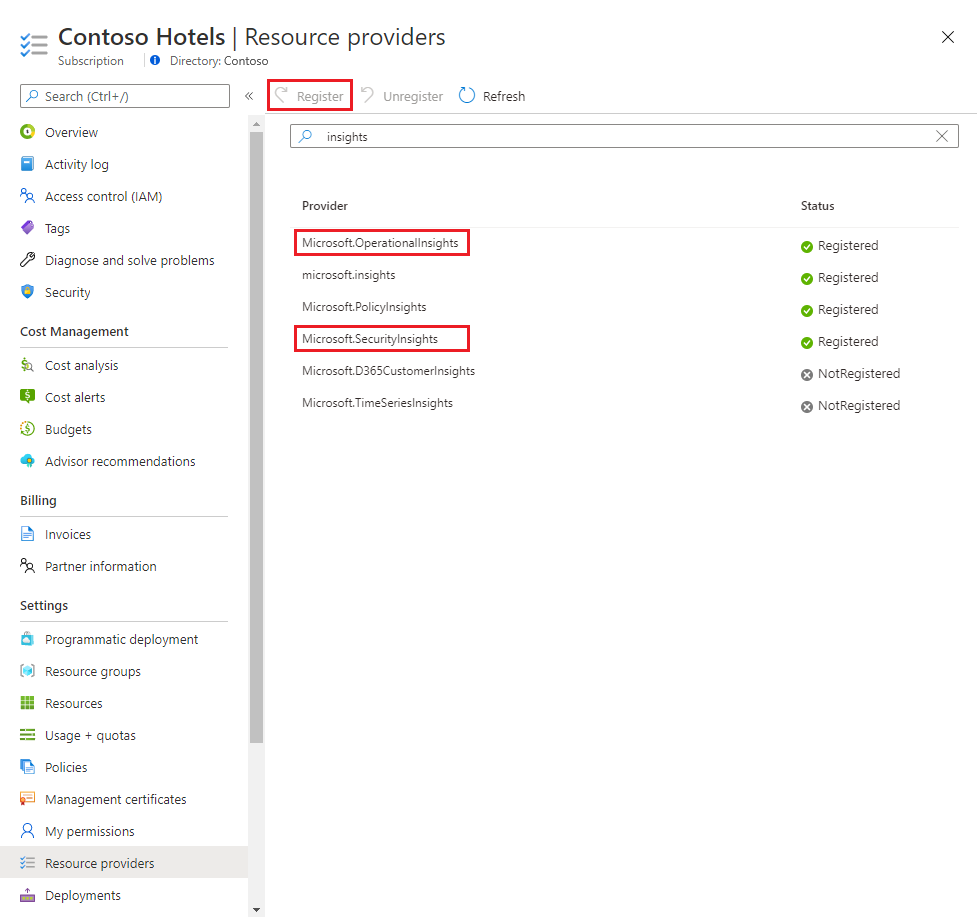
Acceso a Microsoft Sentinel en inquilinos administrados
En Directorio + suscripción, seleccione los directorios delegados (directorio = inquilino) y las suscripciones en las que están ubicadas las áreas de trabajo de Microsoft Sentinel del cliente.
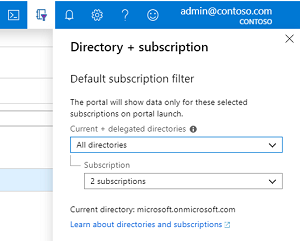
Abra Microsoft Sentinel, donde verá todas las áreas de trabajo de las suscripciones seleccionadas y podrá trabajar con ellas sin problemas, como con cualquier área de trabajo de su propio inquilino.
Nota:
No podrá implementar conectores en Microsoft Sentinel desde un área de trabajo administrada. Para implementar un conector, debe iniciar sesión directamente en el inquilino en el que desea implementar el conector y autenticarlo con los permisos necesarios.
Contenido relacionado
En este documento, ha aprendido a administrar varios inquilinos de Azure Sentinel sin problemas. Para obtener más información sobre Microsoft Sentinel, consulte los siguientes artículos: